|
Kalender |
Scrollen Zurück Oberste Ebene Weiter Mehr |
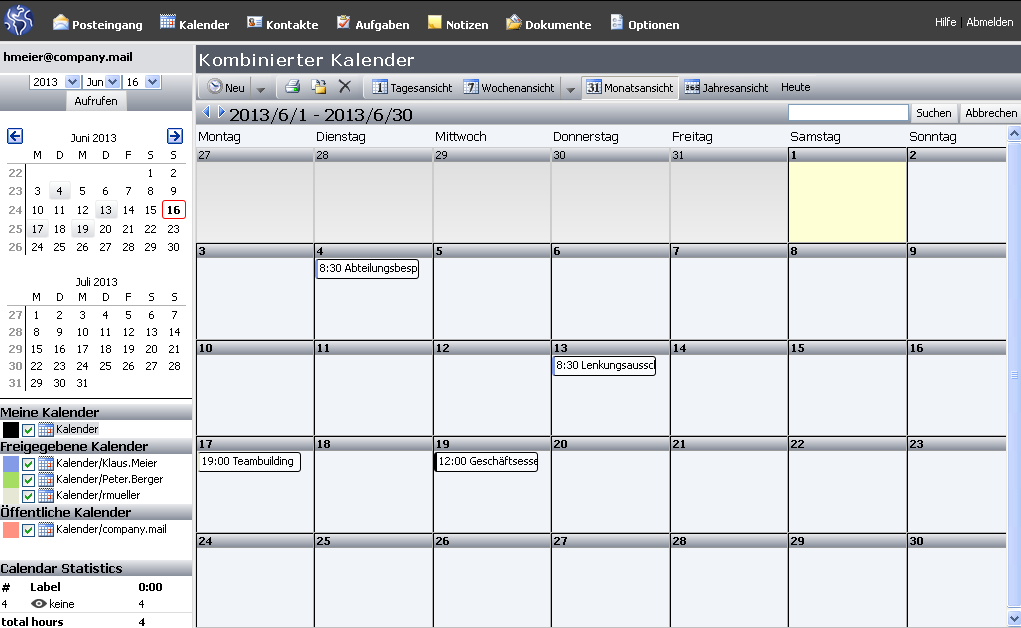
MDaemon Webmail ist mit einem vollständigen System zur Verwaltung von Kalendern für Arbeitsgruppen ausgestattet. Sie können hiermit Termine und Besprechungen planen und die Terminplanung prüfen, und zwar sowohl für Sie selbst als auch für andere Benutzer Ihrer Domäne. Sie können für jeden Termin eine Uhrzeit und einen Ort bestimmen, den Termin einer Kategorie zuordnen, eine Priorität festlegen, eine Terminserie erstellen, Terminerinnerungen versenden lassen, Teilnehmer einladen, und viele weitere Funktionen ausführen. Sie können außerdem Ihren Kalender-Ordner zur gemeinsamen Nutzung mit anderen Benutzern freigeben, und Sie können für jeden einzelnen Benutzer eine Berechtigungsstufe festlegen. Sie können den Benutzern Vollzugriff geben, sie als Editoren oder Leser zulassen, oder den Zugriff der Benutzer unterbinden. Sie können Termine als öffentlich oder privat kennzeichnen, wobei private Termine nur durch Sie eingesehen werden können. Öffentliche Termine können durch alle Benutzer eingesehen werden, die die entsprechenden Zugriffsrechte für Ihren Kalender haben. Als Kalenderansichten stehen Ihnen die Tagesansicht, die Wochenansicht und die Monatsansicht zur Verfügung. Mithilfe der Option Liste können Sie sich eine Liste der Termine anzeigen lassen. Im Design LookOut stehen Ihnen darüber hinaus die zusätzlichen Ansichten 5-Tage-Woche und 8-Tage-Woche zur Verfügung. Durch Anklicken der Option Heute rufen Sie in der jeweils aktiven Kalenderansicht den aktuellen Tag, die aktuelle Woche oder das aktuelle Jahr auf. Im linken Bereich erscheinen eine verkleinerte Monatsansicht und eine Liste aller Ihrer Kalender. Außerdem steht eine Sammelansicht für Kalender zur Verfügung, mit deren Hilfe Sie die Einträge mehrerer Kalender und Benutzer in einer einzigen Kalenderansicht gemeinsam darstellen lassen können. Um Termine aus anderen Kalendern in Ihre Kalenderansicht einzublenden, aktivieren Sie im linken Bereich des Fensters die Kontrollkästchen der gewünschten Kalender.
Darstellung von Kalendern nebeneinander
In allen Designs, außer im Design Lite, können Sie sich mehrere Kalender gleichzeitig und nebeneinander anzeigen lassen. Aktivieren Sie hierzu einfach die Kontrollkästchen neben den gewünschten Kalendern, und klicken Sie danach in der Symbolleiste auf das Symbol Kalender nebeneinander anzeigen.
Schnelles Filtern von Kalendereinträgen in den Designs LookOut und WorldClient
In den Designs LookOut und WorldClient können Sie die Darstellung von Kalendereinträgen besonders schnell filtern. Dieses Leistungsmerkmal steht für Kalender zur Verfügung, die im linken Bereich des Fensters aufgeführt, und deren Kontrollkästchen aktiviert sind. Lassen Sie den Mauszeiger auf dem Eintrag eines solchen Kalenders im linken Bereich des Fensters stehen, so werden die Kalendereinträge in Ihrer Kalenderansicht abgeblendet, die aus anderen Kalendern stammen. Auf diese Weise können Sie schnell erkennen, welche Kalendereinträge aus welchen Kalendern stammen. Im Design LookOut können Sie mithilfe einer ähnlichen Funktion Funktion im Abschnitt Kalender-Statistik (siehe unten) den Mauszeiger auf den Kategorien stehen lassen. Es werden dann die Kalendereinträge hervorgehoben, denen die entsprechende Kategorie zugewiesen ist.
Kalender-Statistiken im Design LookOut
Im Design LookOut erscheint in der linken unteren Ecke des Fensters ein Abschnitt für Kalender-Statistiken. In diesem Bereich werden die Anzahl der Kalendereinträge, die Anzahl der insgesamt durch Kalendereinträge belegten Stunden und die Kategorien für Ihre Kalendereinträge dargestellt. Wenn Sie den Mauszeiger auf einer Kategorie stehen lassen, werden in der Kalenderansicht die Einträge hervorgehoben dargestellt, die dieser Kategorie zugeordnet sind.
Synchronisierung mit einem Smartphone oder E-Mail-Client
Nutzung eines Synchronisierungs-Clients eines Drittanbieters
Falls Sie ein älteres Endgerät nutzen, können Sie unter Umständen einen Synchronisierungs-Client eines Drittanbieters einsetzen, um Ihre Kalender zu synchronisieren. Beispiele für solche Clients sind der Funambol Sync Client, Synthesis und SyncJE. Es stehen auch Synchronisierungs-Clients zur Verfügung, die Ihre Kalender mit einem E-Mail-Client wie Microsoft Outlook synchronisieren können. So ist beispielsweise der Funambol Sync Client für Outlook, den BlackBerry, Windows Mobile und andere Anwendungsarten und Endgeräte verfügbar. Einige Clients sind auch kostenfrei verfügbar.
Nutzung von ActiveSync
Falls Ihr Gerät mit einem ActiveSync-Client ausgestattet ist, können Sie unter Umständen auch hierüber Ihren Kalender mit dem Gerät synchronisieren. Sie erhalten unter den nachfolgend aufgeführten Verknüpfungen nähere Anweisungen über die Synchronisierung Ihres Geräts mit Webmail durch ActiveSync:
|
ActiveSync steht unter Umständen nicht allen Benutzern zur Verfügung. |
Siehe auch:
